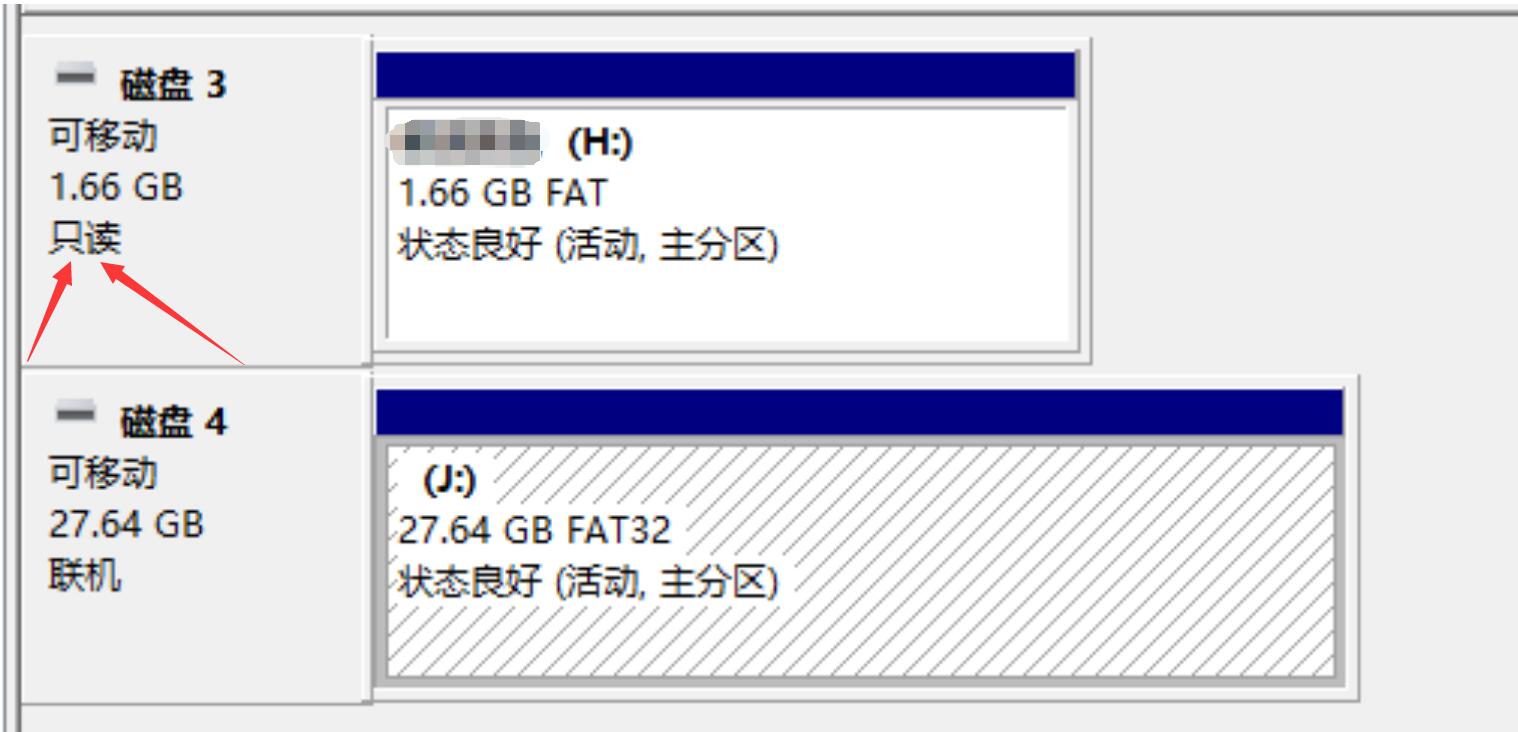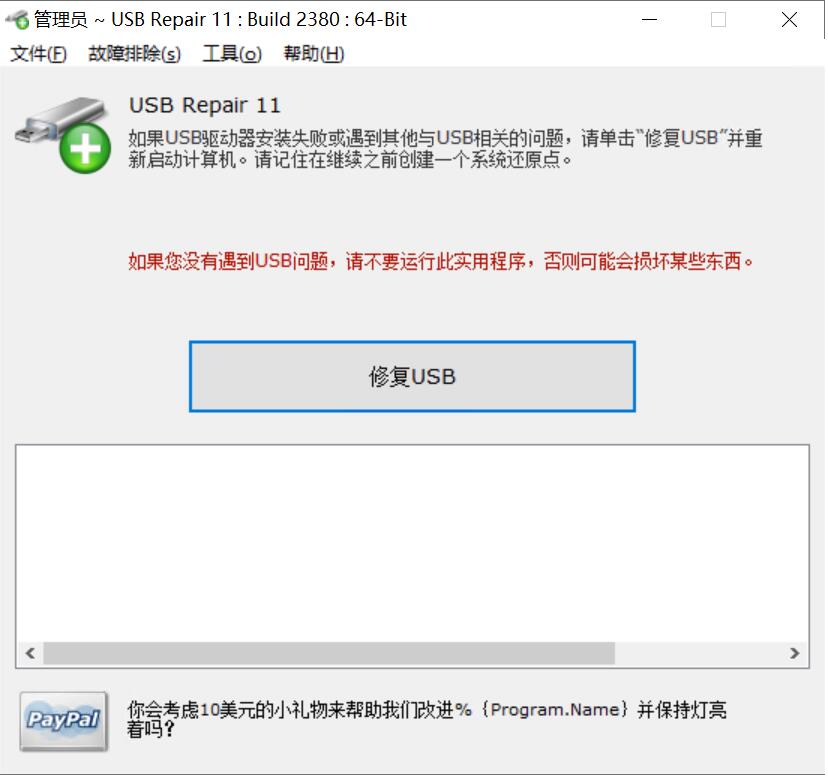U盤沒有寫保護開關 通過Diskpart清除U盤只讀屬性(chkdsk修復工具、USB修復軟件 USB Repair 11_2380)
[重要通告]如您遇疑難雜癥,本站支持知識付費業務,掃右邊二維碼加博主微信,可節省您寶貴時間哦!
今天一早我強哥給我電話說他客戶有個U盤竟然無法格式化,刪除了分區,格式化完成,還是一樣,又恢復原始狀態,強哥發我一看,竟然有一個U盤分區只讀,就是這種只讀鬧的;如下圖所示
U盤沒有寫保護開關 通過Diskpart清除U盤只讀屬性
寫在前面:其實這種只讀,若不是硬件的還好處理,若是那種帶硬件開關的,就只能手動關閉處理,不可以用軟件來處理哦
一、如U盤沒有寫保護開關,則可以通過以下步驟使用Diskpart清除只讀屬性。
1、按“Win + R”按鈕并鍵入”cmd”,然后按下“回車”。然后在cmd窗口中鍵入“diskpart”,再次按下“回車”。
2、輸入“list disk”,按下“回車”:以獲取Windows計算機上所有磁盤的列表。
3、輸入“select disk #”,按下“回車”:“#”代表的U盤實際的編號。
4、輸入“attributes disk clear readonly”,然后按下“回車”:以刪除U盤上的寫保護。
二、通過注冊表編輯器刪除寫保護
除了使用Diskpart命令清除只讀屬性外,還可以在注冊表編輯器中禁用寫保護。
1、按“Win + R”按鈕打開“運行”對話框,然后鍵入“regedit”。
2、轉到以下路徑:
“計算機\HKEY_LOCAL_MACHINE\SYSTEM\CurrentControlSet\Control\StorageDevicePolicies”
3、雙擊“WriteProtect”并將值從1更改為0
4、關閉Regedit,然后重新啟動計算機。再次連接U盤就沒有了只讀;
用命令使用CHKDSK命令修復磁盤錯誤
如果USB由于磁盤錯誤而變為只讀模式,則可以使用CHKDSK.exe工具檢查并修復U盤上發現的錯誤。
1、按“Win + R”打開運行對話框,在搜索框中鍵入“cmd”,然后按下“回車”,右鍵單擊“命令提示符”圖標,然后選擇“以管理員身份運行”。
2、在彈出的命令提示符窗口中,鍵入“chkdsk E:/ f / r / x”以檢查并修復錯誤。
四、USB修復軟件 USB Repair 11_2380
USB修復是一個易于使用的應用程序,可以嘗試修復USB設備錯誤或USB驅動器安裝失敗。它也是解決其他幾個設備管理器錯誤代碼的可能方案。這些錯誤代碼包括代碼19、代碼31、代碼32、代碼37、代碼39和代碼41。
遇到USB設備問題時,通常會考慮重新安裝Windows或使用系統還原將其還原到以前的功能版本。但是,使用此工具時可能沒有必要這樣做。希望它能解決你的USB設備問題,但不能保證它能正常工作。USB設備可能會出現一千種問題,包括物理硬件損壞。此工具嘗試解決USB設備配置錯誤,僅此而已。
在運行USB修復之前,請先創建一個系統還原點,以防萬一出現問題。您可以通過單擊主程序界面上“工具”菜單下的“創建 Windows 還原點”菜單項來創建系統還原點。
界面非常簡單,只需單擊一下即可執行所有操作。您無需編輯注冊表項或進行其他復雜的設置即可修復USB設備錯誤。要修復 Windows 中的 USB 設備錯誤,請下載并運行 USB 修復工具。在主界面上,單擊“修復USB”按鈕。重新啟動計算機并檢查問題是否已解決。否則,可能是物理硬件有問題。
問題未解決?付費解決問題加Q或微信 2589053300 (即Q號又微信號)右上方掃一掃可加博主微信
所寫所說,是心之所感,思之所悟,行之所得;文當無敷衍,落筆求簡潔。 以所舍,求所獲;有所依,方所成!
 支付寶贊助
支付寶贊助 微信贊助
微信贊助